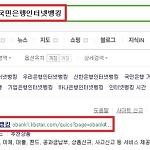고클린 광고제거 방법에 대해 보겠습니다. 종종 악성코드나 툴바 등과 같은 프로그램으로 인해 광고창이 활성화 되는 경험을 해보셨을 텐데, 일반적으로는 고클린을 통해 대부분 해결이 가능합니다.
사용을 위해서 네이버 검색창에 고클린을 입력하시고 다운로드를 하신 후 설치를 하여 줍니다.
고클린을 실행하면 여러 항목들이 나오는데, 포스팅에서 사용할 항목은 네모박스로 표시해둔 다섯가지 항목입니다.
사용방법은 어렵지 않습니다. 단지 클릭만 하시면 됩니다.
먼저, 서비스 관리 항목창인데, 좌측상단에 보이는 항목을 체크하시고 우측 아래에 보이는 서비스 중지하기를 선택하여 줍니다.
종종 몇몇 프로그램에서는 중지 할 수 없거나 이미 중지된 상태라고 나오는 경우도 있습니다. 크게 상관없으니 넘어가시면 됩니다.
다음으로는 하드디스크 최적화 항목인데, 해당 항목을 클릭하시면 자동으로 PC에 불필요한 파일을 검색합니다.
검색 중에는 '중지' 라는 항목이 되지만 검색이 완료가 되면 '삭제' 항목으로 변경이 됩니다.
작업 스케줄러 관리 항목인데, 설명에 나와 있듯이 불필요한 작업 스케줄러가 등록된 경우 광고창이 뜨고, 컴퓨터 속도가 느려진다라고 나옵니다.
개인이는 종종 삭제를 하기에 관련 항목이 없지만, 있다면 삭제를 해주시면 좋습니다.
삭제 방법은 좌측 상단 항목을 클릭하시고 우측 하단의 삭제를 선택하여 주시면 끝입니다.
익스플로러 최적화 항목인데, 가장 중요한 부분입니다.
BHO(Browser Helper Object)와 Toolbar 항목인데, 툴바의 경우 필요하신 경우라면 항목에서 제외를 해주셔야 하지만, 필요하지 않는 경우에는 모두 체크하여 삭제를 해주시면 됩니다.
삭제 항목을 선택하니 인터넷 브라우저를 종료한다는 알림창이 나오는데, '예(Y)' 항목을 클릭하시면 현재 활성화된 인터넷 창 항목이 강제로 닫아지게 됩니다.
시작프로그램 관리 항목인데, 광고제거 보다는 컴퓨터 최적화 부분이지만, 하는 김에 설정을 해줍니다.
알약과 같은 백신 프로그램이나 컴퓨터 시작시에 바로 사용을 하게 되는 카카오톡 등과 같은 프로그램들은 체크 해제 하여 주시고 나머지 항목들을 선택해서 삭제를 해주시면 됩니다.
여기서 삭제를 하셨다고 해서 실제 프로그램이 삭제되지는 않습니다. 말 그대로 컴퓨터 시작시에 실행이 안되도록 하는 겁니다.
마지막으로 ActiveX 항목인데, 설명에 나와 있듯이 과감하게 삭제해도 문제는 되지 않습니다.
해당 프로그램이 필요로 하는 사이트의 경우 다시 설치를 하게 만들기 때문에 문제는 되지 않지만, 일단은 손상된 ActiveX Control 보기 항목을 선택해서 해당 항목들을 삭제 해줍니다.
좀 더 여유가 된다면 60일 또는 마지막 사용일자 없는 항목까지 체크하셔서 삭제를 해주시면 컴퓨터 관리에 도움이 되리라 봅니다.
'컴퓨터 정보' 카테고리의 다른 글
| 맥주소 확인 하는 방법 2가지 (0) | 2016.10.16 |
|---|---|
| 컴퓨터 바탕화면 달력 입니다 (8) | 2016.10.12 |
| 공인인증서 비밀번호 찾기 입니다 (4) | 2016.10.08 |
| .net framework 4.5 다운로드 입니다 (19) | 2016.10.04 |
| 공인인증서 삭제 입니다 (8) | 2016.09.26 |
| PDF 회전 저장 입니다 (8) | 2016.07.30 |
| 크롬 모바일모드 간단해요 (4) | 2016.07.29 |
| gtx970 드라이버 입니다 (12) | 2016.07.28 |
| 컴퓨터 사용기록 입니다 (10) | 2016.07.27 |
| 재직증명서 양식 다운 입니다 (12) | 2016.07.26 |